탐색하는 동안 Chrome, Firefox, Edge, Internet Explorer에서 이미지 비활성화
대역폭이 어디로 가는지 또는 실제로 대역폭을 차지하는 것이 무엇인지 궁금한 적이 있습니까? 동일한 이유는 여러 가지가 있을 수 있지만 중요한 이유 중 하나는 웹을 탐색하는 이미지입니다. 이미지는 의심할 여지 없이 말보다 더 많은 것을 말하지만 검색 속도도 느려집니다. 텍스트 전용 버전은 항상 빠르게 로드되는 반면 이미지는 로드하는 데 시간과 대역폭이 필요합니다.
다행히 탐색하는 동안 이미지를 차단하여 대역폭을 절약하고 인터넷 속도를 높일 수 있습니다. 이 게시물에서는 검색 속도를 높이고 대역폭을 절약하기 위해 Chrome , Internet Explorer , Edge , Firefox 에서 이미지를 비활성화하는 방법을 알아봅니다.(Firefox)
Chrome에서 이미지 비활성화
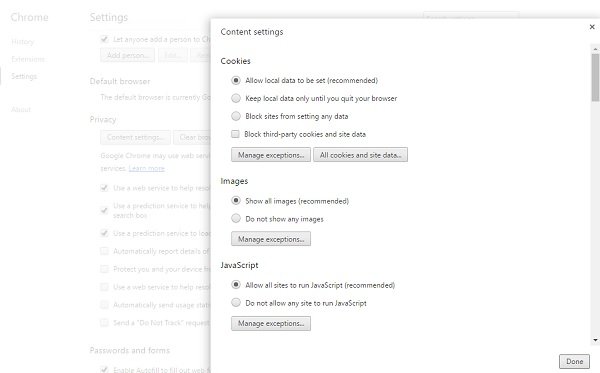
Chrome(Google Chrome) 에서 이미지를 비활성화하려면 브라우저 의 고급 설정(Advanced Settings) 으로 이동해야 합니다. 브라우저의 오른쪽 상단 모서리에 있는 세 줄을 클릭 하고 (Click)설정(Settings) 을 선택합니다 . 아래로 스크롤하여 고급 설정(Advanced Settings) 을 클릭합니다 . Privacy–> 콘텐츠 설정 (Content Settings ) 으로 이동하여 ' 이미지 표시(Do not show any images’. ) 안 함' 확인란을 선택합니다 . 완료 를 (Done)클릭(Click) 하면 완료 됩니다. Chrome(Google Chrome) 에서 인터넷을 탐색하는 동안 더 이상 이미지가 표시되지 않습니다 . Mozilla (Well)Firefox(Mozilla Firefox) 또는 Internet Explorer 를 사용하는 경우 아래 설정을 확인하세요..
Microsoft Edge 브라우저 에서 이미지 비활성화
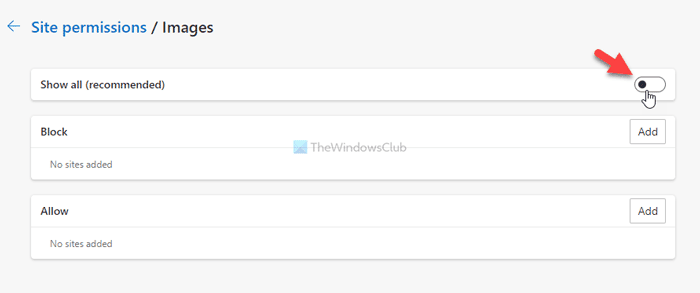
시작하려면 컴퓨터에서 Microsoft Edge Chromium 브라우저를 열고 점 3개 아이콘을 클릭하여 옵션 목록을 확장한 다음 목록에서 설정 (Settings ) 을 선택합니다. 그런 다음 쿠키 및 사이트 권한 탭으로 전환하고 (Cookies and site permissions )모든 권한(All permissions) 섹션 에서 이미지(Images) 를 찾습니다 .
이미지 (Images ) 설정을 열고 모두 표시 (Show all ) 버튼을 토글하여 이미지가 Microsoft Edge 브라우저 에서 로드되지 않도록 차단 합니다.
Firefox에서 이미지 비활성화
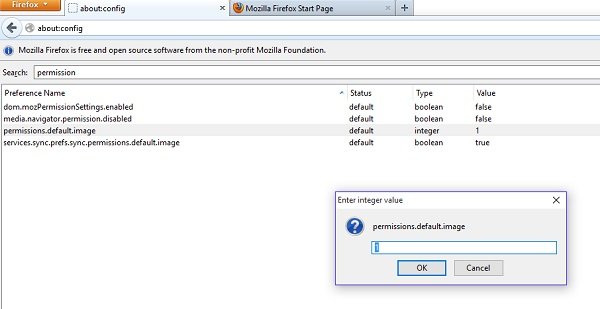
Firefox 를 기본 웹 브라우저로 사용하는 경우 about:config를 통해 설정을 조정해야 합니다. Firefox 를 열고 주소 표시줄에 ' about: config' 를 입력합니다. (about: config’)' Permissions.default.image' 를 검색 하고 값을 0-1로 조정합니다. 값은 기본적으로 1로 설정됩니다.
- 1: 모든 이미지 로드 허용
- 2: 모든 이미지가 로드되지 않도록 차단 하고(Block)
- 3: 타사 이미지가 로드되지 않도록 합니다.
Internet Explorer 에서 탐색하는 동안 이미지(Image) 비활성화

Internet Explorer 에서 검색하는 동안 이미지를 비활성화하려면 인터넷 (Internet) 옵션(Options) 을 열고 고급 탭(Advanced Tab) 으로 이동해야 합니다 . 멀티미디어 섹션(Multimedia Section) 까지 아래로 스크롤 하여 (Scroll)그림 표시(Show Pictures) 확인란의 선택을 취소 하고 적용(Apply) 및 종료(Exit) 를 클릭합니다 .
팁(TIP) : Chrome 및 Firefox 용 비디오 차단기 를 사용하면 원치 않는 YouTube 비디오 채널(YouTube Video Channels) 을 차단할 수 있습니다 .
Related posts
Chrome, Firefox, Edge, Internet Explorer Allow 또는 블록 Pop-Ups, Internet Explorer
Chrome, Edge, Firefox, Opera, Internet Explorer에서 JavaScript 사용 안 함
Firefox, Edge, Chrome, Opera, Internet Explorer의 Start Private Browsing
Make InPrivate or Incognito shortcuts Firefox, Chrome, Edge, Opera 또는 Internet Explorer
Chrome, Firefox, Opera, Microsoft Edge 및 Internet Explorer에서 비밀번호 내보내기
Chrome, Firefox, Edge 및 Opera에서 프록시 서버를 설정하는 방법
Internet Explorer 및 Microsoft Edge에서 InPrivate 브라우징 비활성화 또는 끄기
Chrome, Firefox, Windows 11/10에서 Fix Google Maps 느린 문제
Block or Allow Third-Party Cookies Chrome, Firefox, Edge, 즉 Opera
간단한 질문: SmartScreen 필터는 무엇이며 어떻게 작동합니까?
Microsoft Edge or Internet Explorer에서 Auto Refresh을 비활성화하는 방법
Chrome에서 Adobe Flash Player 사용, Edge, Firefox, Opera
Chrome, Firefox or Edge browser에서 암호를 저장하는 것이 안전합니까?
Chrome, Edge, Firefox, Opera Opera, Firefox, Firefox
Chrome, Firefox, Edge 브라우저에서 자동 리디렉션을 중지하는 방법
Chrome에서 내장 Password Manager을 비활성화하는 방법, Edge, Firefox
Windows 10 데스크탑에서 Edge browser을 사용한 웹 페이지 바로 가기
Chrome, Edge 또는 Firefox에서 텍스트 전용 Mode에서 탐색하는 방법
Chrome, Edge에서 모든 Saved Passwords을 한 번 제거하십시오
10 Best Chrome, Edge 및 Firefox 페이지를 저장하여 나중에 읽을 수있는 확장
